
Dalla scrivania (desktop GNome) iniziamo l'installazione vera e proprio, cliccando sull'icona installa Ubuntu 18.04 LTS.
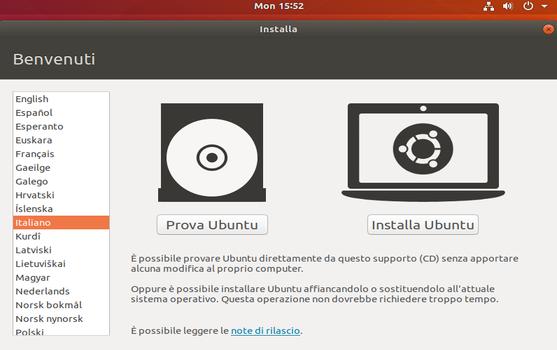
Alla visualizzazione di questa immagine, impostiamo la lingua ( IT ), installa Ubuntu.

Alla seguente finestra non dovete fare altro che assicurarvi di essere collegati alla rete elettrica e che connessi a internet per scaricare gli aggiornamenti. Nella parte sottostante spuntare i flag nelle rispettive caselle.
*** Opzioni:
1 ) Installazione normale
2 ) Installazione minima (Novità, sistema operativo base, solo per la rete internet)
3 ) Scaricare gli aggiornamenti durante l'installazione di Ubuntu.
4 ) Installare software di terza parte per periferiche grafiche,Wi-Fi, Flash, MP3 e altro. Cliccare su – Avanti.

Nella schermata successiva (vedi immagine) il sistema ci informa che non è stato trovato alcun sistema operativo installato su questo computer; come procedere. Sul disco non vi sono sistemi operativi installati poiché si tratta di un nuovo hard disk. Tralasciamo le due opzioni per la sicurezza e selezioniamo l’ultima scelta ( Altro ) > Avanti.

Scegliendo altro ci vengono mostrate le partizioni create in precedenza in cd-live, ma senza una direttiva per consentire l’installazione del sistema operativo, detto: (Punto di mount). Vediamo come creare tale direttive nelle partizioni per proseguire l’installazione. Spostandoci sulla partizione (sda1) dedicata alla root, e su modifica ci viene visualizzata una finestra (dimensione) dove non dobbiamo fare altro che assegnare il file system ext4, spuntare formattare la partizione, e come direttiva alla Root (punto di mount) scegliere questo simbolo ( / ), e premere su ok.

Spostandoci sulla partizione ( sda2 ) dedicata alla home, su modifica ci viene visualizzata una finestra (dimensione) dove non dobbiamo fare altro che assegnare il file system (ext4), spuntare formattare la partizione, e come direttiva (punto di mount) ora scegliere (/home), premere su ok.

Spostandoci sulla partizione ( sda3 ) disco archiviazione dati, su modifica ci viene visualizzata una finestra (dimensione) dove non dobbiamo fare altro che assegnare il file system ntfs, spuntare formattare la partizione, e come punto di mount scegliere ( dati ), premendo su ok. Ora è tutto pronto per installare il sistema operativo Ubuntu 18.04 LTS, nelle rispettive partizioni root /home/swap / e disco Dati.

A questo punto non ci resta che attendere la fase dell’installazione e alla richiesta di inserire i nostri dati personali per il login e la password, questi ci verranno richiesti dal sistema ogni qualvolta che vogliamo installare programmi o modificare qualcosa il sistema.

Al seguente messaggio siamo pronti per l'utilizzare la nuova versione di Ubuntu. Non resta che riavviare il computer e provare e divertirvi con l’ultima release di Ubuntu 18.04 LTS, ambiente desktop GNome.



















